U盘系统怎么重装系统
- 分类:U盘教程 回答于: 2023年04月13日 09:10:23
很多朋友都想要给自己的电脑重装系统win7,想通过重装系统来帮助修复解决一些系统的蓝屏等等故障问题,但是不知道具体怎么用U盘重装系统电脑。其实大家可以借助些好用的装机工具实现,对于大家的问题,小编也是比较上心的,下面小编就教下大家U盘重装系统方法,一起往下看。
工具/原料:
系统版本:win7系统
品牌型号:联想yoga13
软件版本:咔咔一键重装系统工具v2290+魔法猪系统重装大师v2290
方法/步骤:
方法一:使用咔咔一键重装系统工具制作u盘启动盘重装系统win7
1、U盘重装系统方法,首先在一台可正常用的电脑上下载安装咔咔一键重装系统工具打开,插入空白u盘,选择u盘重装系统模式点击开始制作。
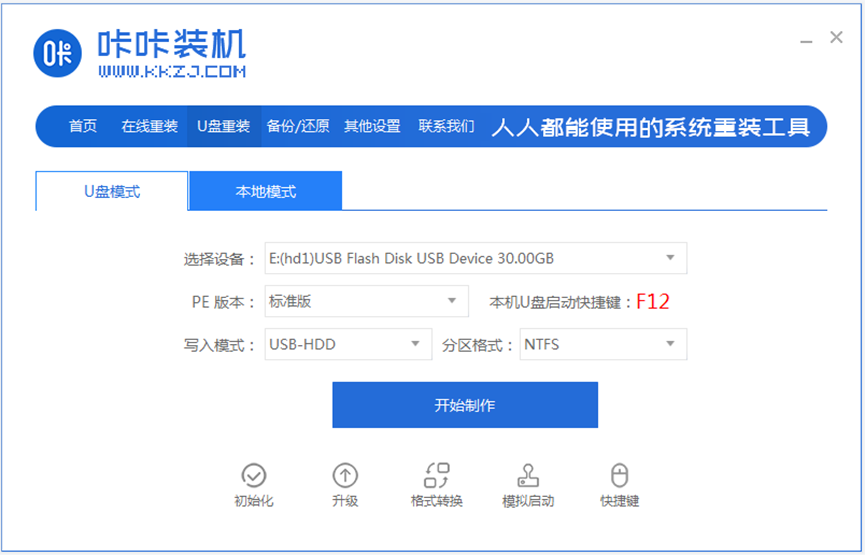
2、选择需要安装的系统,然后点击开始制作。

3、软件自动开始制作u盘启动盘,完成后选择预览需要安装的电脑的启动快捷键,然后再拔出u盘。

4、把u盘启动盘插入要重装系统的电脑中,开机不断按启动快捷键进启动界面,选择u盘启动项回车进入到pe选择界面,选择第一项pe系统回车进入。
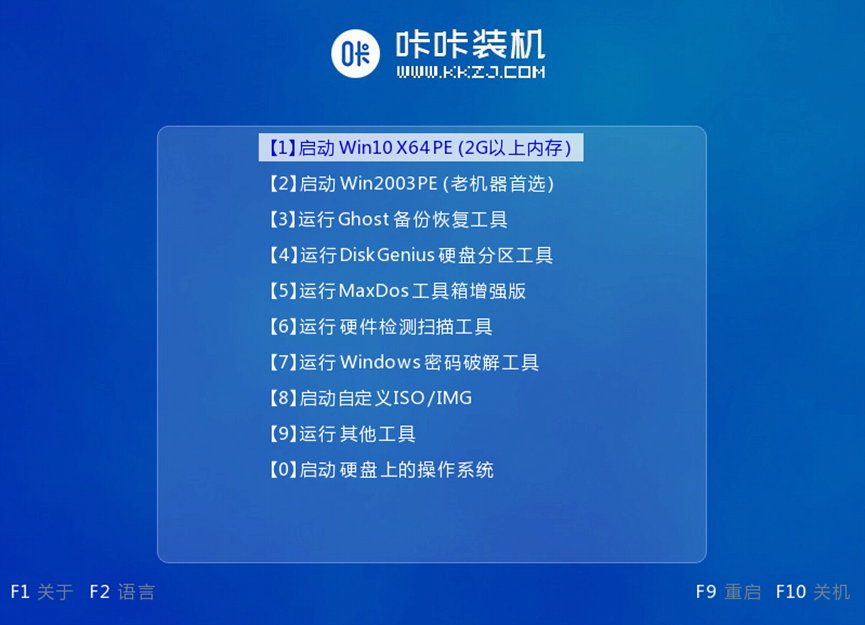
5、在pe系统桌面,打开装机工具,选择需要安装的系统点击安装即可。

6、这里一般默认是安装到系统盘c盘。
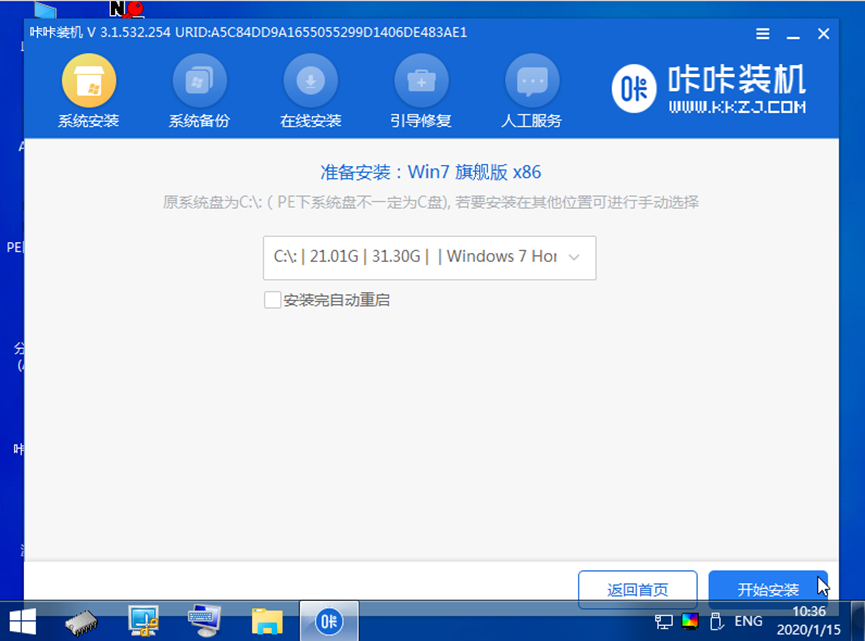
7、安装完成后,就点击立即重启。

8、这时可能会多次重启电脑,最后进入到win7系统桌面表示安装成功。

方法二:使用魔法猪系统重装大师工具制作u盘启动盘重装系统win7
1.把U盘插到可正常使用的电脑USB接口,打开魔法猪系统重装大师,切换到U盘启动——点击U盘模式。
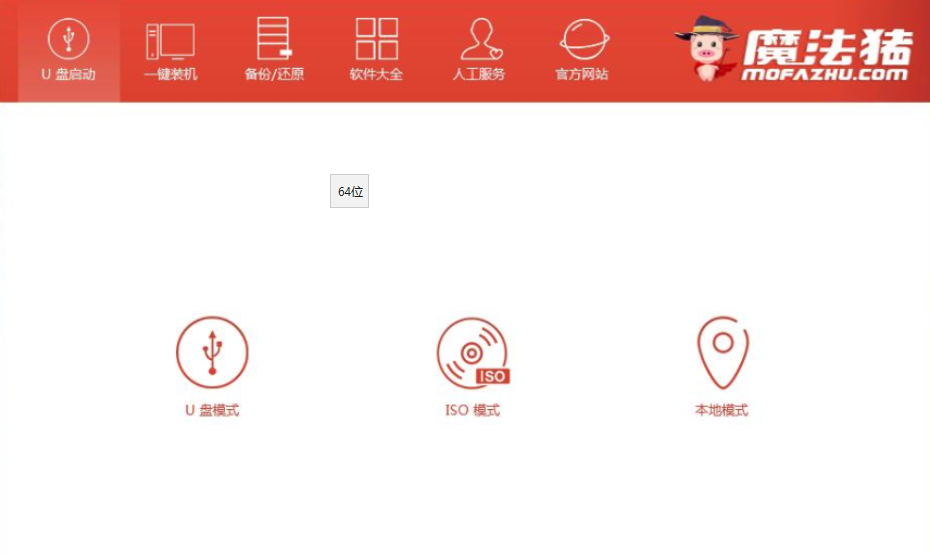
2.选择U盘点击一键制作启动U盘,再选择UEFI/BIOS双启动。
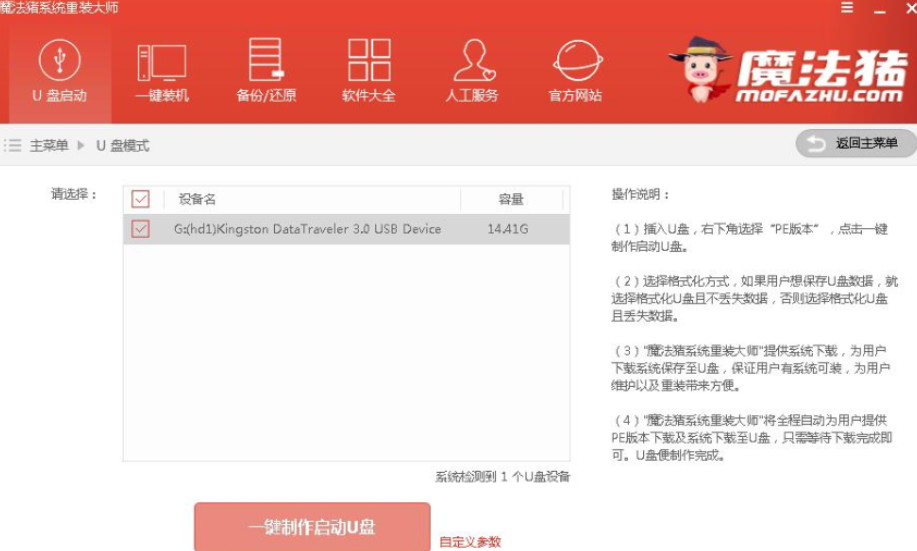
3.PE选择高级版,版本的说明大家可以点击查看说明,再选择格式化方式。
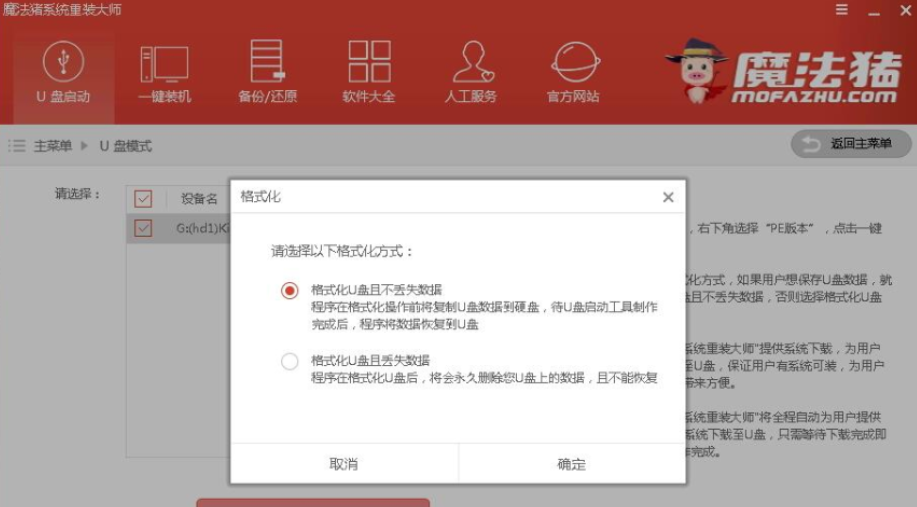
4.勾选Win7系统后点击下载系统且制作U盘。
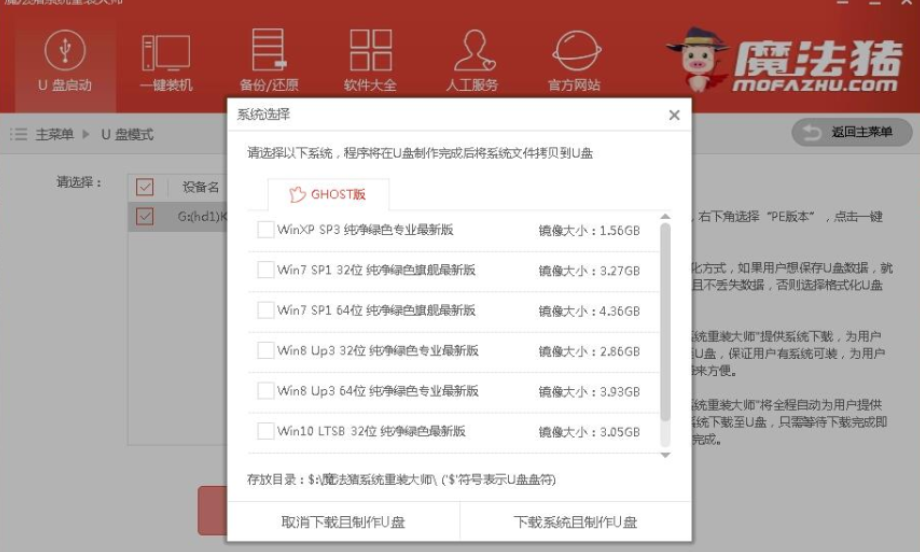
5.开始下载PE镜像及选择的Win7系统安装镜像文件,等待即可。
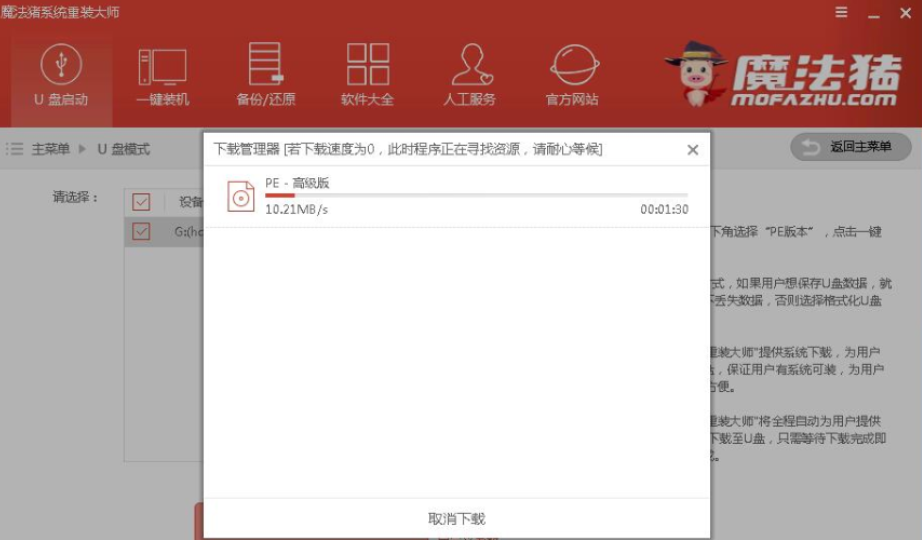
6.下载完成后开始制作U盘启动盘,不用手动操作。

7.把u盘插入需要安装的电脑,然后重启电脑在开机时不停地按快捷键,在调出来的界面选择USB的选项,(有些没有写USB)就是你的U盘。选02进入PE系统。一键U盘启动快捷键可以在U盘启动盘制作工具里面查询,或者在电脑开机时屏幕下方会出现短暂的按键提示,boot对应的按键既是启动快捷键。
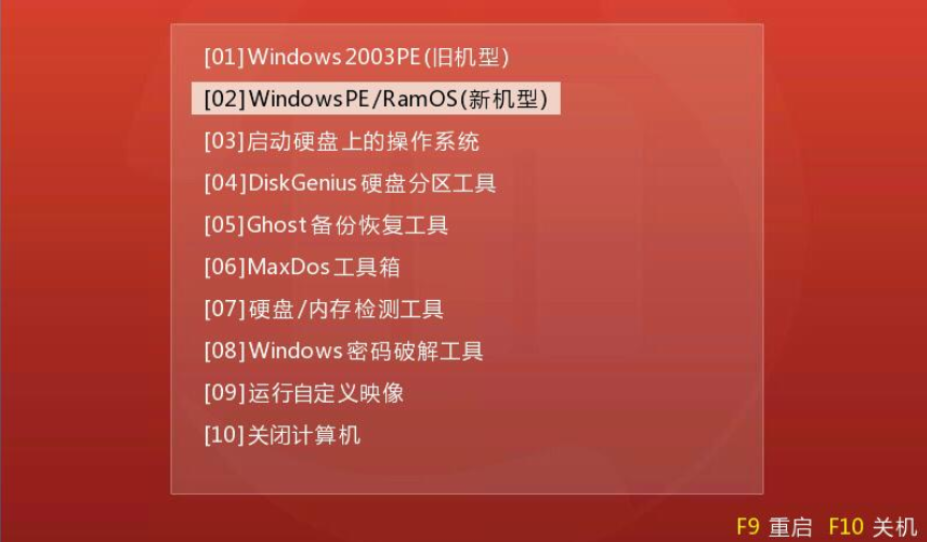
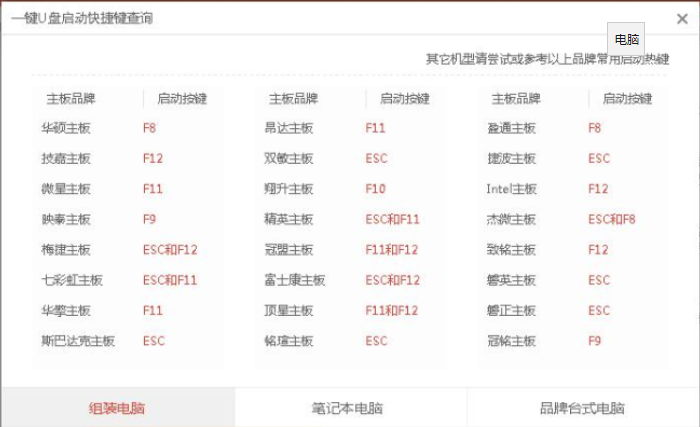
8.进入到PE系统桌面后会自动弹出PE装机工具,这里勾选下载的Win7系统,目标分区选择系统盘(一般为C盘),之后点击安装系统。
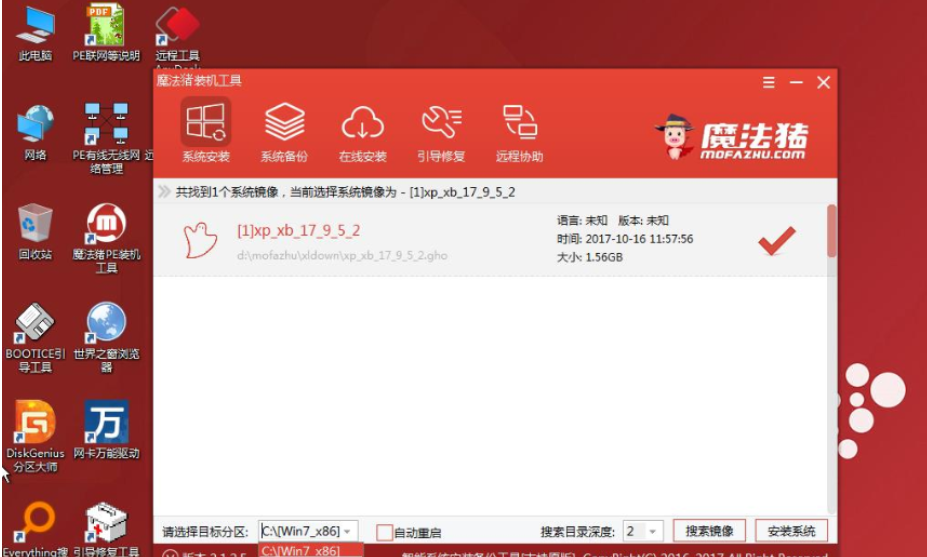
9.进入系统的安装过程,不用操作,等待完成后重启电脑即可进入下一步的安装。
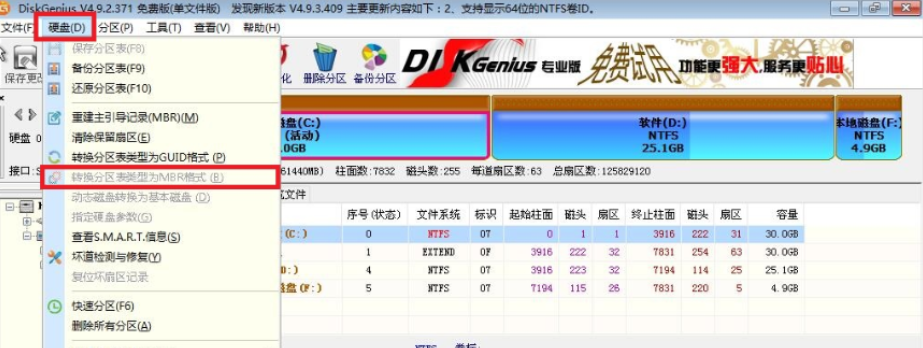
10.重启电脑,进入最后的系统与驱动安装过程,等待系统部署完成后进入到系统桌面安装成功。

总结:
方法一:使用咔咔一键重装系统工具制作u盘启动盘重装系统win7
1、打开重装系统工具制作win7 u盘启动盘。
2、插入u盘启动盘启动进入pe系统。
3、打开装机工具安装win7系统。
4、重启后进入新的win7系统桌面安装成功。
方法二:使用魔法猪系统重装大师工具制作u盘启动盘重装系统win7
1、制作U盘启动盘并下载系统镜像。
2、修改完成后保存退出进入PE系统。
3、重启电脑,进入新桌面安装成功。
 有用
26
有用
26


 小白系统
小白系统


 1000
1000 1000
1000 1000
1000 1000
1000 1000
1000 1000
1000 1000
1000 1000
1000 1000
1000 1000
1000猜您喜欢
- hp惠普台式机怎么进bios设置U盘启动..2020/04/14
- u盘安装系统按什么键启动进pe..2022/06/16
- 小白系统u盘重装教程2022/11/07
- u盘数据恢复大师注册码是什么..2023/04/07
- 练习如何用u盘重装系统教程..2020/10/27
- 小白制作u盘启动盘的方法步骤..2022/07/30
相关推荐
- u盘文件修复还原应该如何操作..2021/09/20
- 小白U盘一键重装系统教程图解..2023/02/14
- 华硕笔记本u盘重装系统的方法是什么..2023/01/06
- u盘启动盘怎么装系统win72022/09/10
- 教你电脑用u盘装系统教程2021/09/17
- u盘数据恢复大师免费版工具有哪些..2023/02/22

















